이 글에서는 티스토리 빙 검색 등록 방법에 대해서 설명드리겠습니다.
구글에 비해서 빙 검색 유입이 많은 편은 아니지만 챗 GPT 출시 이후 빙 검색엔진 사용이 꽤 늘었습니다. 미리 자신의 티스토리 블로그를 빙 검색 엔진에 노출 시켜 놓으면 방문자 유입에 도움이 될 것입니다.
티스토리 빙 검색 등록하기
티스토리 빙 검색 등록 방법은 간단합니다. 5분 정도면 충분히 따라서 작업 완료하실 수 있을 것입니다.
이미 티스토리 구글 검색 작업을 완료하여 구글 서치콘솔에 사이트가 등록되어 있는 경우에는 빙 웹마스터 도구에 구글 서치콘솔 계정을 연결하는 것만으로 티스토리 빙 검색 등록 작업을 완료할 수 있습니다.
두 가지 경우 모두 차근차근 설명 드리도록 하겠습니다.
티스토리 구글 검색 등록을 하는 쉬운 방법을 알고 싶으신 분들은 다음의 글을 참고해보세요.
티스토리 빙 검색 등록 방법 1 : 구글 서치콘솔 계정 연결
1. 먼저 빙 웹마스터 도구 사이트에 접속합니다.
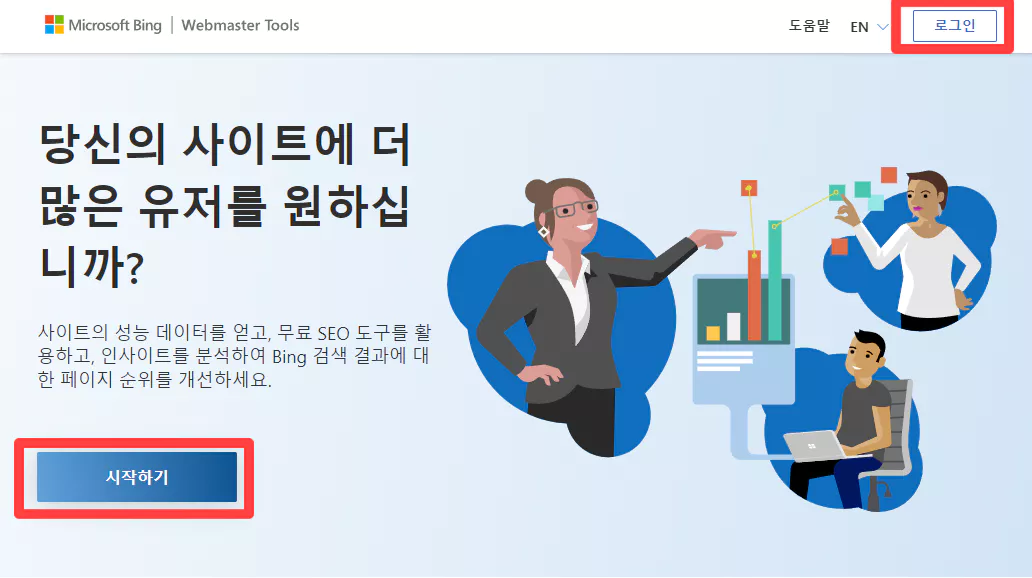
2. 구글 서치콘솔 계정과 연결해야 하므로, 티스토리 사이트와 서치콘솔을 연결한 구글 계정으로 로그인합니다.
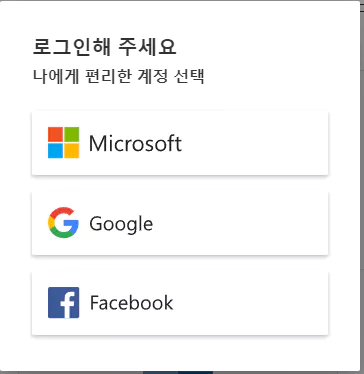
3. 로그인 후, 다음과 같은 화면이 나타나면 ‘구글 서치콘솔’ 메뉴 아래에 ‘가져오기’ 버튼을 클릭합니다.
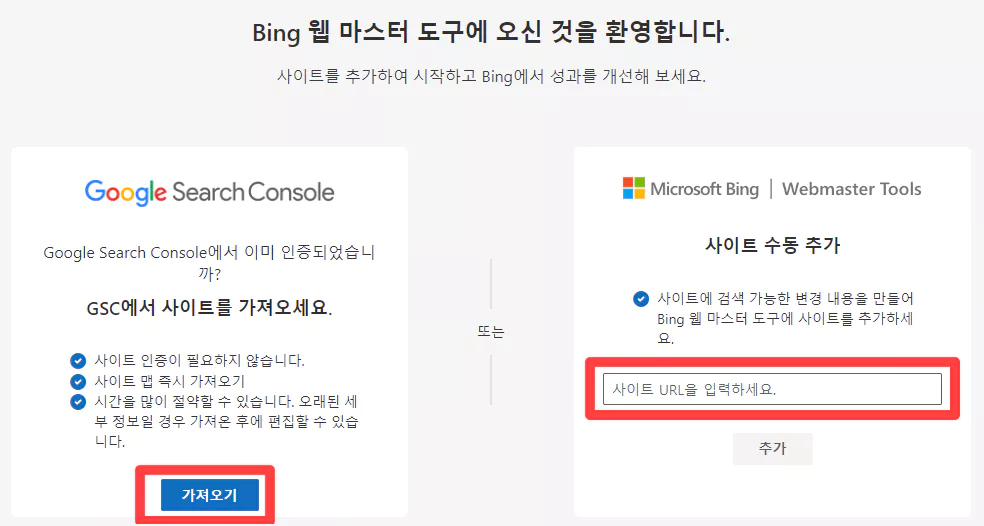
4.구글 서치콘솔에서 가져오기를 클릭하면, 다음과 같은 화면이 나타납니다. 빙 검색에 등록할 사이트를 선택하시고, ‘가져오기’ 버튼을 클릭합니다.
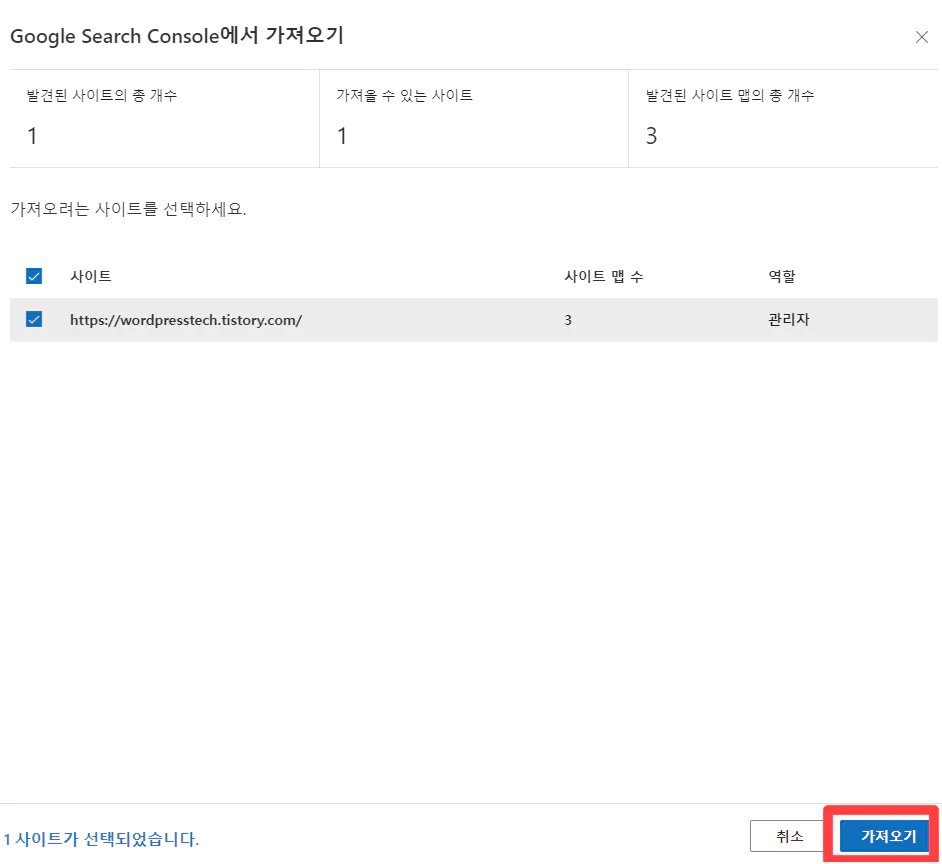
5. 그리고 조금만 기다리면, 다음과 같은 화면이 나타나면서 티스토리 빙 검색 등록 작업이 완료됩니다.
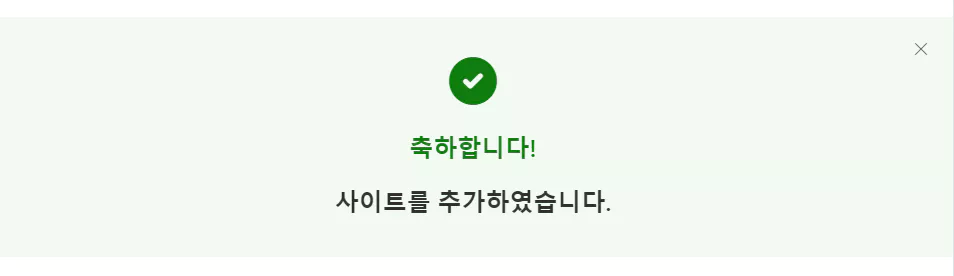
빙 웹마스터 도구와 구글 서치콘솔을 연결하면, 구글 서치콘솔에서 제출했던 사이트맵과 rss도 함께 가져옵니다.
그래서 구글 서치콘솔을 먼저 연결하고 빙 검색 등록을 진행하면 추가로 사이트맵과 rss 제출 작업을 하지 않아도 됩니다.


빙 웹마스터 도구 > 사이트맵 메뉴로 이동해보면 위와 같이 이미 sitemap과 rss가 등록되어 있는 것을 확인할 수 있습니다.
(처리 중이라고 떠있는 것은 조금 기다려주면 알아서 ‘성공’ 처리 됩니다.)
티스토리 구글 서치콘솔 연결 작업을 하지 않은 경우
티스토리 구글 서치콘솔 연결 작업을 아직 하지 않은 경우에는, 빙 웹마스터 도구에 직접 사이트를 수동으로 추가할 수 있습니다.
그런데 티스토리 빙 검색 등록을 먼저 하고 구글 검색 등록을 하게 될 경우, 똑같은 작업을 2번 반복해야 합니다. 반면에 구글 검색 등록을 먼저 하고 빙 검색 등록을 하면, 똑같은 작업을 반복할 필요가 없어지면서 시간을 아끼고 귀찮음을 줄일 수 있습니다.
그러니 웬만하면 이 글을 참고하셔서, 먼저 티스토리 구글 검색 등록 작업을 진행하고 오시는 것을 추천 드립니다. 티스토리는 구글 검색 등록 작업을 완료하는 데 5분도 걸리지 않습니다.
티스토리 빙 검색 등록 방법 2 : 사이트 수동 추가
지금부터는 티스토리 빙 검색 등록 수동 추가 방법에 대해서 설명드리겠습니다.
1. 먼저 빙 웹마스터 도구 사이트에 접속해서 로그인합니다.
2. 그리고 사이트 추가 방법을 선택하는 화면이 나타나면, 오른쪽 ‘사이트 수동 추가’ 부분에 있는 URL 입력 창에 빙 검색 등록 작업을 진행할 티스토리 블로그 주소를 입력합니다.
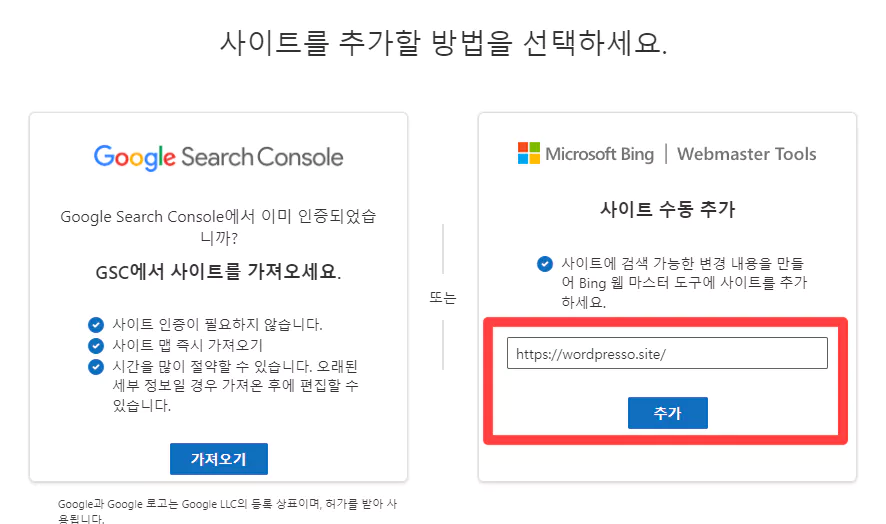
예시 이미지의 사이트 주소에서, ‘.tistory.’ 부분이 없는 게 의아하실 수 있습니다. 티스토리 블로그는 개인적으로 구매한 도메인을 연결할 수 있습니다. 이것은 개인 브랜딩, 애드센스 수익형 블로그 등 장점이 많은 방식입니다.
티스토리 개인 도메인 연결 방법이 궁금하신 분들은 다음의 글을 참고해보세요.
3. 사이트 주소를 입력하고 나면 다음과 같이 ‘사이트 추가 및 인증’ 화면이 나타납니다. 여기서 ‘HTML 메타 태그’ 인증 방식을 클릭합니다.
4. HTML 메타 태그 인증 방식을 선택하면 다음과 같은 세부 화면이 나타납니다. 여기서 ‘복사’ 버튼을 클릭하여 메타 태그를 복사해둡니다.
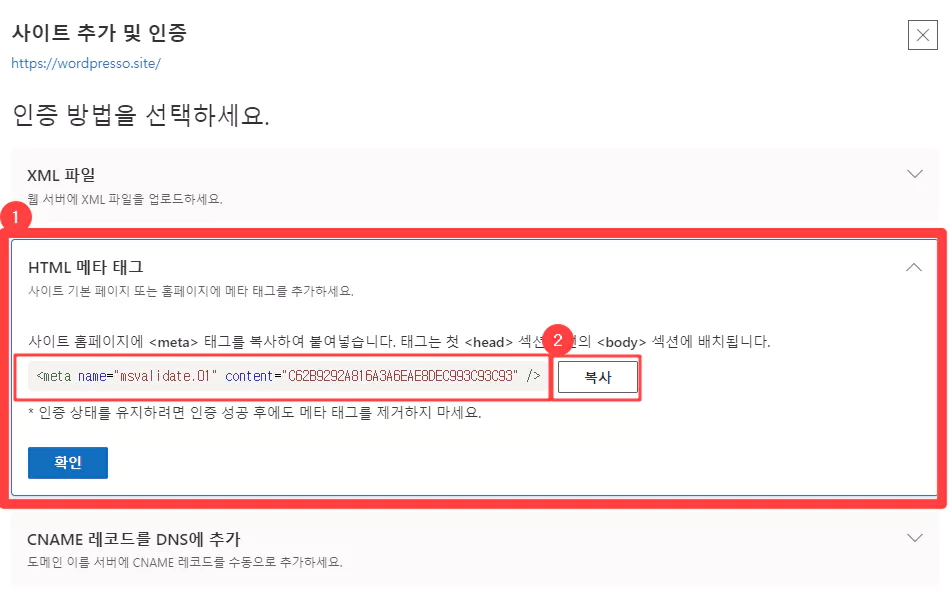
5. 이제 티스토리 블로그 관리 화면 > 꾸미기 > 스킨 편집 페이지로 이동합니다.
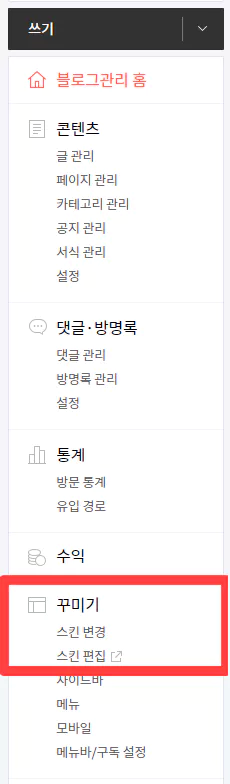
6. 스킨 편집 > html 편집을 클릭합니다.
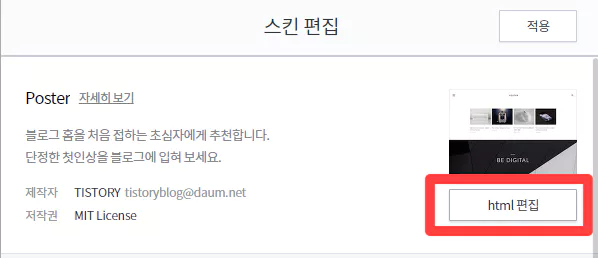
7. <head>라고 써 있는 부분 바로 아래에, 복사해 놓았던 HTML 메타 태그를 붙여 넣기 합니다.
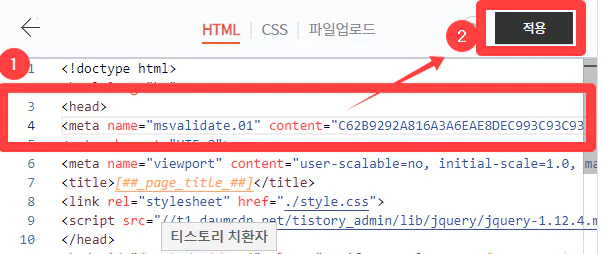
일반적인 글 편집기처럼, <head> 오른쪽을 마우스로 클릭하고 Enter를 누른 뒤에, 생성된 빈 공간을 클릭하고 Ctrl+V 붙여넣기 단축키를 입력하면 됩니다.
8. 입력을 완료했으면 Ctrl+S 저장 단축키를 입력하거나 또는 ‘적용’ 버튼을 클릭하여 변경된 설정을 저장합니다.
9. 이제 다시 빙 웹마스터 도구로 돌아 와서, HTML 메타 태그 인증 페이지에서 ‘확인’ 버튼을 클릭합니다.
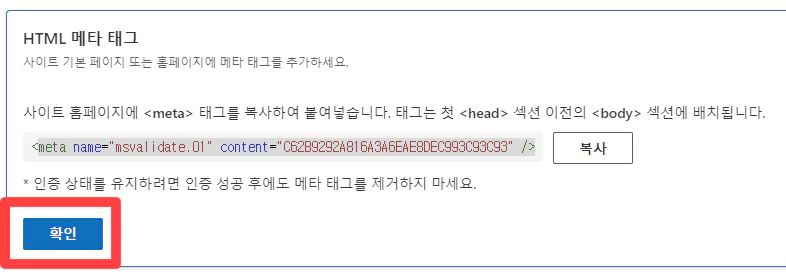
제대로 메타 태그를 삽입한 뒤에, ‘확인’ 버튼을 클릭하면 다음과 같이 사이트 추가 완료 화면이 나타납니다.
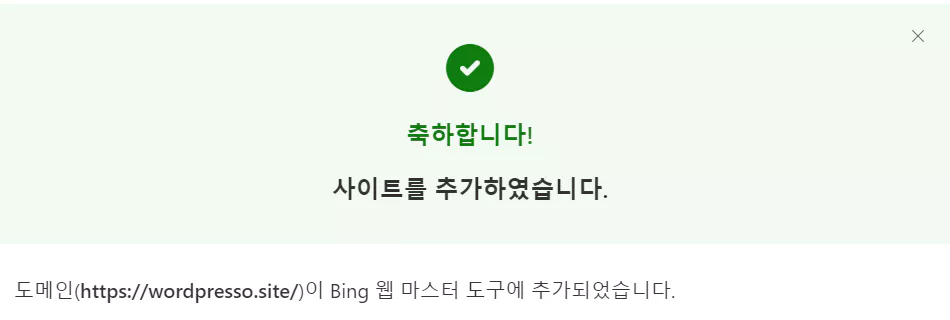
티스토리 빙 검색 사이트맵 제출하기
빙 웹마스터 도구에 사이트 추가를 완료했으면, 사이트맵과 rss를 제출해야 합니다.
1. 빙 웹마스터 도구 > 사이트맵 페이지로 이동하여 ‘사이트맵 제출’ 버튼을 클릭합니다.
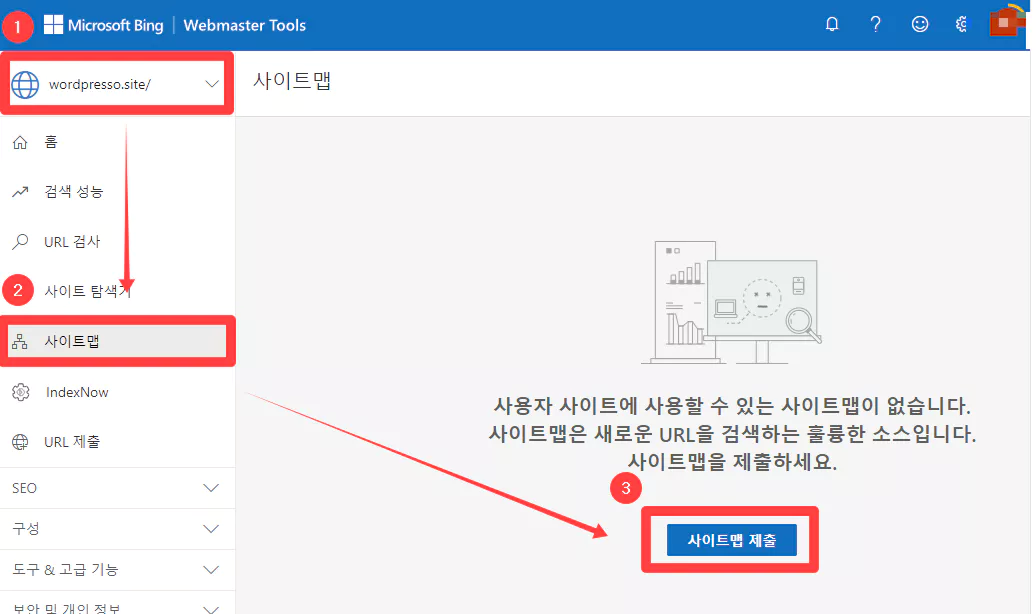
2. 다음과 같이 ‘사이트맵 제출’ 화면에 나타나는 입력창에 ‘사이트주소/sitemap.xml’을 입력한 뒤에 ‘제출’ 버튼을 클릭합니다.
제 티스토리 사이트 주소는 wordpresso.site입니다. 여기에 /sitemap.xml을 추가해준 것입니다.
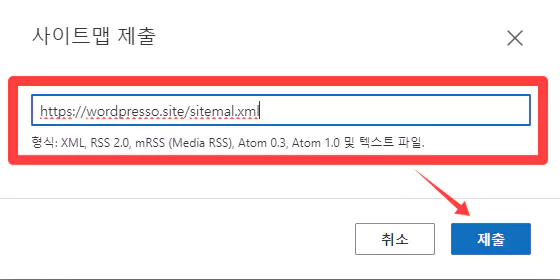
사이트맵을 제출하고, 다시 사이트맵 페이지로 접속해보면 다음과 같이 ‘사이트맵 세부 정보’ 아래에 등록된 제출된 사이트맵 목록이 나타납니다.
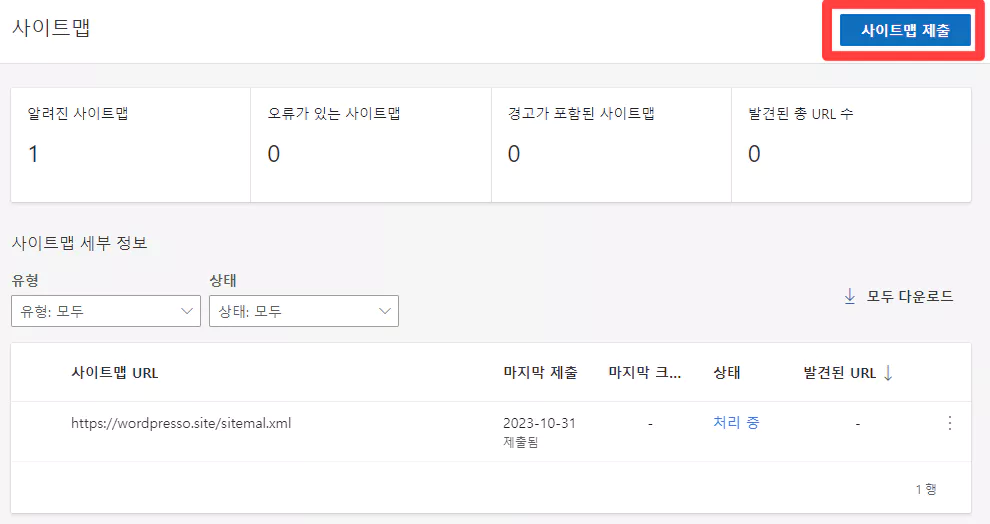
이제 사이트맵 페이지에서 다시 ‘사이트맵 제출’ 버튼을 클릭하고, rss를 제출하면 작업이 완료됩니다.
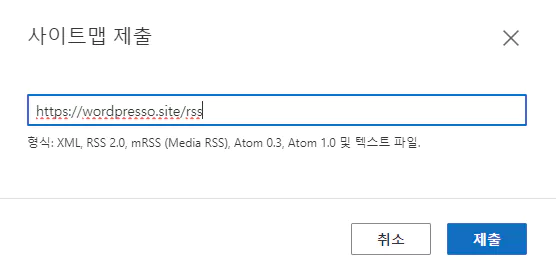
필수로 제출해주어야 하는 사이트맵은 다음의 두 가지입니다.
- 티스토리 주소/sitemap.xml
- 티스토리 주소/rss
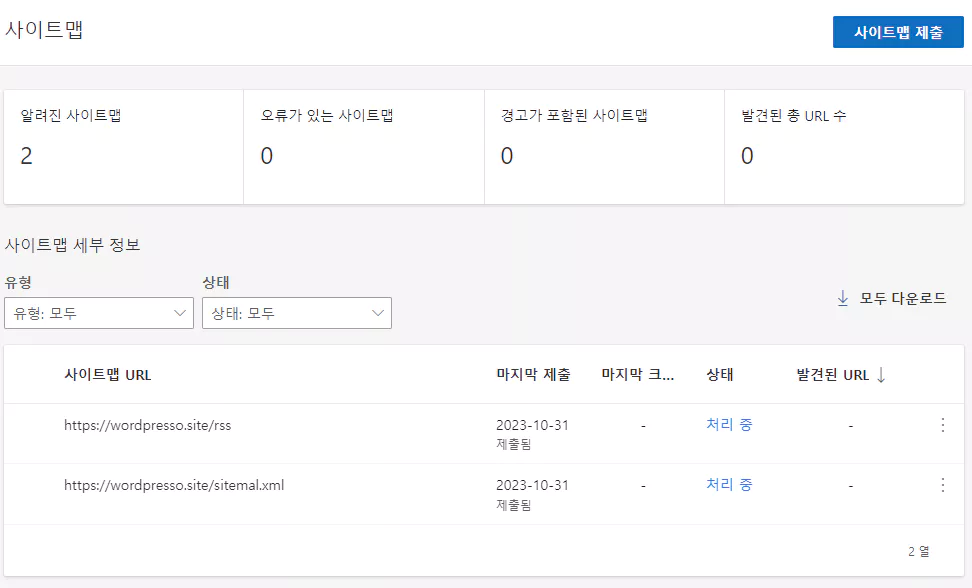
등록하고 바로 확인하면 위와 같이 ‘처리 중’이라고 상태가 뜨지만, 조금만 기다리시면 다음과 같이 ‘성공’으로 바뀝니다. 그런데 ‘오류’가 표시될 수도 있는데요.
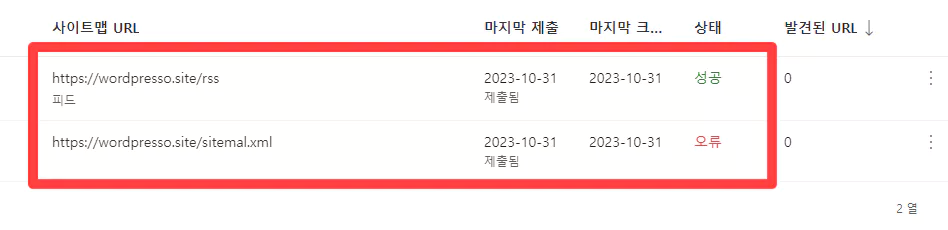
오류는 오타 때문에 발생하는 경우가 대부분입니다. 위의 ‘오류’ 항목을 확인해보시면 사이트맵 URL을 /sitemap.xml이 아닌 /sitemal.xml이라고 잘못 입력한 것을 확인할 수 있습니다.
이럴 때에는 ‘사이트맵 제출’ 과정을 다시 진행해주면 됩니다.
마치며
여기까지 티스토리 빙 검색 등록 방법에 대해서 알아 보았습니다.
빙 검색 등록 작업은 구글 서치콘솔 등록을 한 뒤에 진행하는 것이 좋습니다. 빙 웹마스터 도구에 구글 계정을 연결하기만 하면 자동으로 빙 검색엔진에 사이트가 등록이 되기 때문입니다.
빙 검색 엔진은 구글에 비해서 유입이 적은 편이지만, 노출이 오히려 쉬운 경우도 많습니다. 빙을 비롯하여 줌, 네이버 등 다양한 검색 엔진에 티스토리를 등록해두면 좋은 점이 많습니다.
한 시간 정도만 시간 내시면, 모든 사이트에 검색 등록 작업을 진행하실 수 있습니다. 제 블로그에 쉽게 따라할 수 있도록 모두 정리해두었으니 참고하시면 좋을 것 같습니다.